xp快速添加虚拟打印机的最佳方法【图文】
时间:2016-11-25 来源:互联网 浏览量:
有时候我们需要模拟安装一个虚拟打印机来做测试,而正好我记得XP可以装虚拟打印机,这也是XP具有的一个功能,可是很多朋友不知道如何安装,那么今天我就分享xp快速添加虚拟打印机的最佳方法。
电脑系统下载推荐:windows xp 纯净版
xp快速添加虚拟打印机的最佳方法:
1、点击系统右下角的“开始-----打印机和传真”

2、点击“添加打印机”
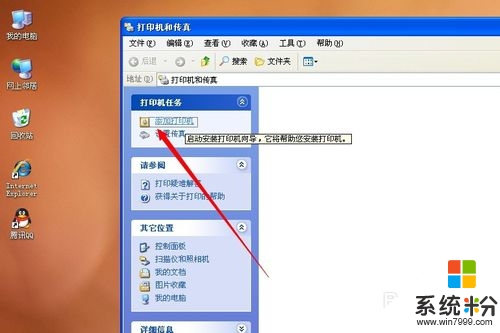
3、在弹出的窗口中点击“下一步”,然后选择“连接到此计算机的本地打印机”,点击“下一步”
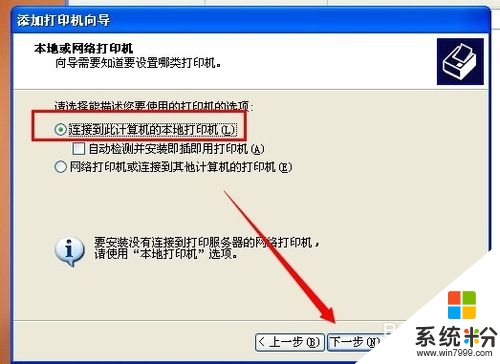
4、选择:使用一下端口“LPT1(推荐的打印机端口)”,然后点击“下一步”
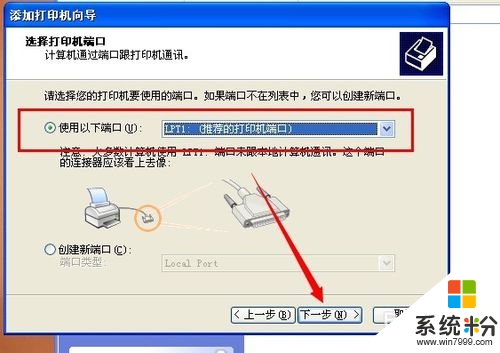
5、 随便选择一个厂商和打印机型号,然后一直点击下一步,不要选择打印测试页哦,直到完成
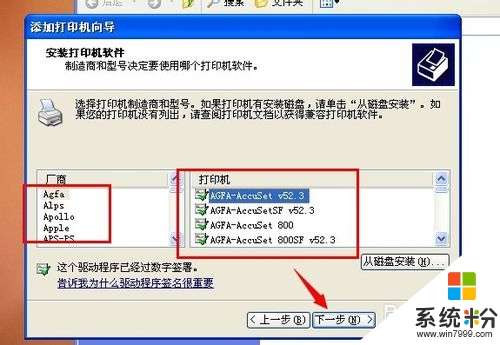
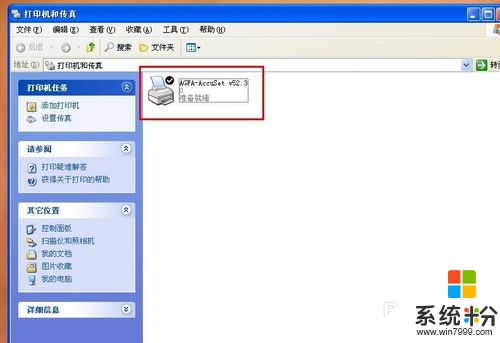
【xp快速添加虚拟打印机的最佳方法】这就跟大家分享完了,觉得有用的话,建议收藏该教程。还有其他的ghost操作系统的下载后安装使用的疑问都可以上系统粉官网查看。
我要分享:
Xp系统教程推荐
- 1 xp系统ie8安装失败怎么解决 新萝卜家园XP升级ie8失败的排查方法有哪些
- 2 windous xp台式电脑怎样启用休眠功能 windous xp台式电脑启用休眠功能的方法有哪些
- 3 索尼手机4.4系统安装激活XPosed框架的方法有哪些 索尼手机4.4系统如何安装激活XPosed框架
- 4WinXP不显示完整文件夹路径该是如何处理? WinXP不显示完整文件夹路径该处理的方法有哪些?
- 5XP改系统登录名时如何把CMD默认提示路径也更改 XP改系统登录名时怎样把CMD默认提示路径也更改
- 6xp系统u盘格式如何解决 深度技术xp系统转换U盘格式的方法有哪些
- 7WinXP文件无法复制路径太深的解决方法有哪些 WinXP文件无法复制路径太深该如何解决
- 8xp系统里,怎样快速将U盘FAT32格式转换成NTFS格式功能? xp系统里,快速将U盘FAT32格式转换成NTFS格式功能的方法?
- 9xp系统如何开启远程连接网络级别身份验证功能 xp系统怎么开启远程连接网络级别身份验证功能
- 10开启Guest账户后深度技术XP系统无法访问网络怎么解决 开启Guest账户后深度技术XP系统无法访问网络如何解决
最新Xp教程
- 1 XP打印机驱动安装失败怎么办?
- 2 winxp系统本地连接不见了怎么办
- 3 xp系统玩war3不能全屏怎么办
- 4xp系统开机蓝屏提示checking file system on c怎么解决
- 5xp系统开始菜单关机键消失了怎么办
- 6winxp系统开启AHCI操作的方法有哪些 winxp系统开启AHCI操作的方法有哪些
- 7进入XP系统后,操作迟延太久如何解决 进入XP系统后,操作迟延太久解决的方法有哪些
- 8Win8.1专业版资源管理器explorer.exe频繁重启的解决方法有哪些 Win8.1专业版资源管理器explorer.exe频繁重启该如何解决
- 9xp系统ie8安装失败怎么解决 新萝卜家园XP升级ie8失败的排查方法有哪些
- 10大地 XP系统验证码显示小红叉,无法输入网页验证码怎么解决 大地 XP系统验证码显示小红叉,无法输入网页验证码怎么处理
